Win11如何恢复到Win10 Win11恢复到Win10教程
作者:红领巾 人气:最近有很多朋友升级到了Win11系统,在体验了一段时间后,发现还存在不少的BUG,想要重新退回到Win10系统,但是不知道如何才能恢复到Win10系统,今天小编就为大家带来Win11如何恢复到Win10的教程,有需要的朋友都来看看吧。

相关阅读:升级Win11后可在10天内回退到Win10
第 1 步:第一步是从 Windows 11 打开新设置。在这里,您需要转到图像中显示的系统设置。

第 2 步:在系统设置下,选择“恢复”选项。在这里,您将能够看到“以前版本的窗口”选项。您还可以在它旁边看到一个“返回”按钮,单击此按钮。

第 3 步:您可以指定要返回 Windows 10 或旧版本的 Windows 的原因。选择任何原因,然后单击下一个。

第 4 步:在下一步中,您可以选择检查更新或跳过此步骤。

第 5 步:在下一步,设置将告诉你,如果你确定重新安装几个应用程序后,降级到以前的版本。

第 6 步:请确保您知道要登录到以前的版本的密码,因为降级后将需要密码。

第 7 步:最后一步是单击“返回”到较早的构建按钮,Windows 将将您的 PC 从 Windows 11 降级为上一个版本。

以上这里为各位分享了Win11还原至Win10系统方法。有需要的朋友赶快来看看本篇文章吧!
 Win10右键文档无响应怎么办?Win10右键文档无响应的解决方法
Win10右键文档无响应怎么办?Win10右键文档无响应的解决方法 6代cpu可以升级Win11吗?6代cpu是否可以装Win11详细介绍
6代cpu可以升级Win11吗?6代cpu是否可以装Win11详细介绍 Win10无法添加新账户怎么办?Win10无法添加新账户的解决方法
Win10无法添加新账户怎么办?Win10无法添加新账户的解决方法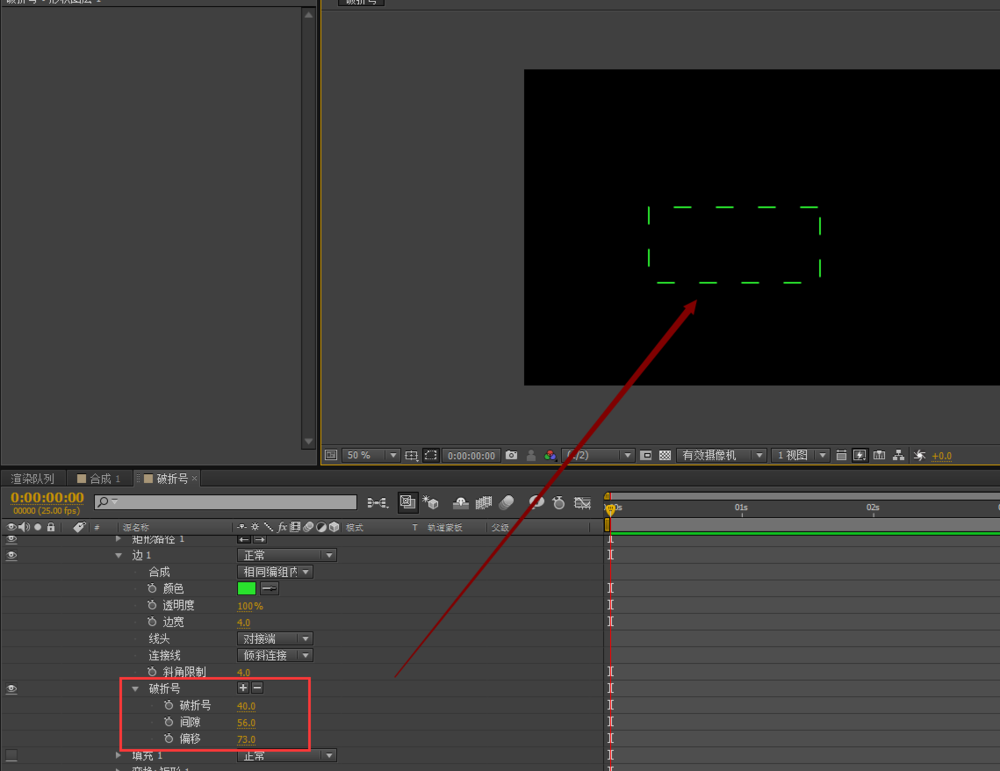 AE怎么画虚线线框 AE画虚线图形技巧
AE怎么画虚线线框 AE画虚线图形技巧 怎么知道自己的苹果电脑要装什么版本系统?苹果电脑型号对应系统版本号对照表
怎么知道自己的苹果电脑要装什么版本系统?苹果电脑型号对应系统版本号对照表 迅雷的白金会员和超级会员有什么区别?白金会员和超级会员的区别分析
迅雷的白金会员和超级会员有什么区别?白金会员和超级会员的区别分析 Win11能不能降级为Win10?Win11降级请在10天内完成
Win11能不能降级为Win10?Win11降级请在10天内完成 Win7电脑关机很慢如何解决?Win7电脑关机很慢的解决办法
Win7电脑关机很慢如何解决?Win7电脑关机很慢的解决办法 华为nova 4手机什么时候可以升级鸿蒙系统?鸿蒙系统nova4升级时间介绍
华为nova 4手机什么时候可以升级鸿蒙系统?鸿蒙系统nova4升级时间介绍 win10环境变量设置在哪?
win10环境变量设置在哪?